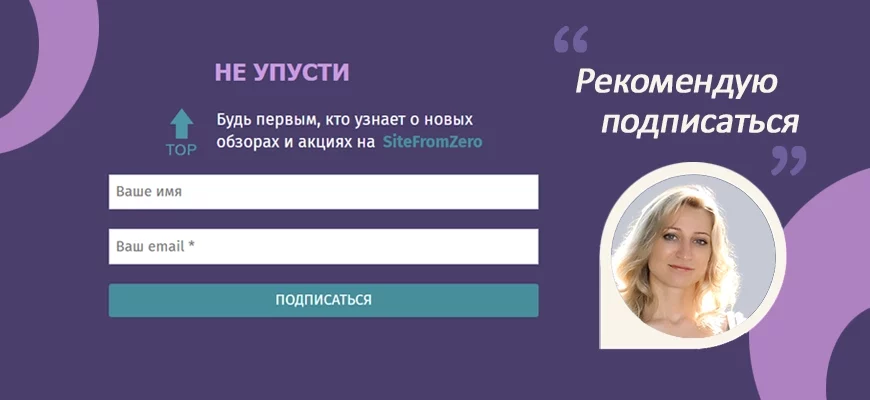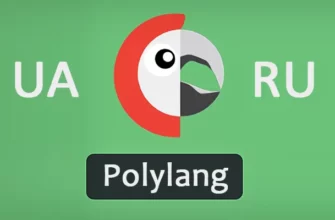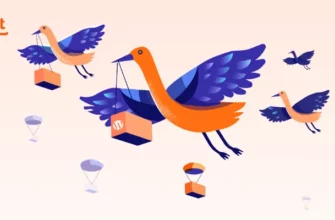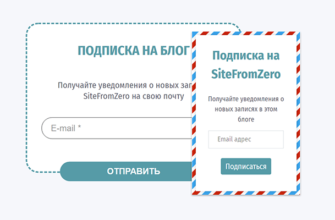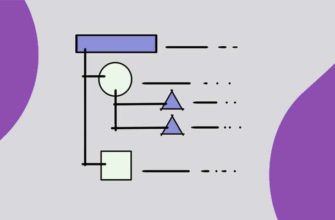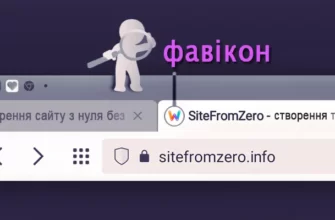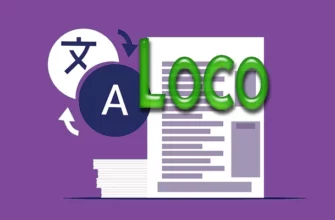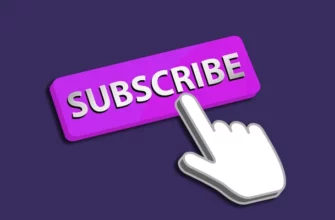Продовжуємо налаштування e-mail розсилки. Минулої статті дала докладний огляд плагіну MailPoet 3, ми встановили обидві його версії, створили списки, підготували листи, перевірили їх у спам. Наша безкоштовна розсилка готова. Сьогодні поговоримо про налаштування форм та роботу з підписниками.
Форма підписки – це пропозиція дружби, результат безпосередньо залежить від запрошення. Прийдеться провести експерименти як над зовнішнім оформленням, так і над налаштуваннями показу блоків.
MailPoet 3 дає можливість користувачам WordPress налаштувати буквально кожну складову в довгому ланцюжку взаємодії сайту з користувачем. Я наочно покажу, що ви отримаєте, обравши цей сервіс.
Створення форми
Спробуйте та переконайтеся, що процес простий та захоплюючий. Натисніть кнопку «+Нова форма».
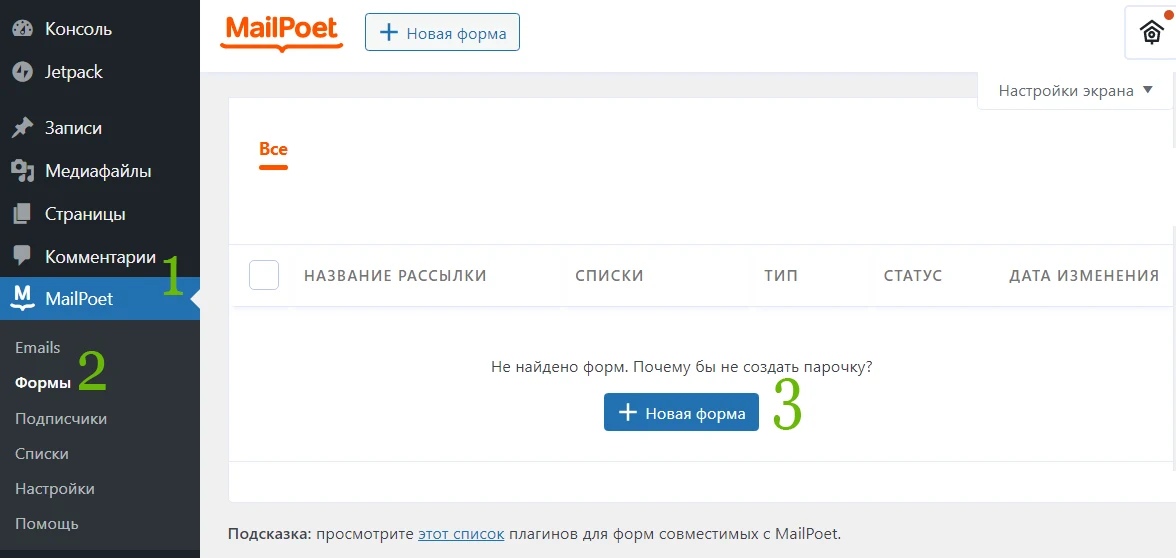
Виберіть один із 12 шаблонів або створіть власний дизайн. MailPoet пропонує 5 типів блоків:
- спливаючий Pop-Up;
- слайдер;
- фіксована панель;
- під статтею;
- віджет.
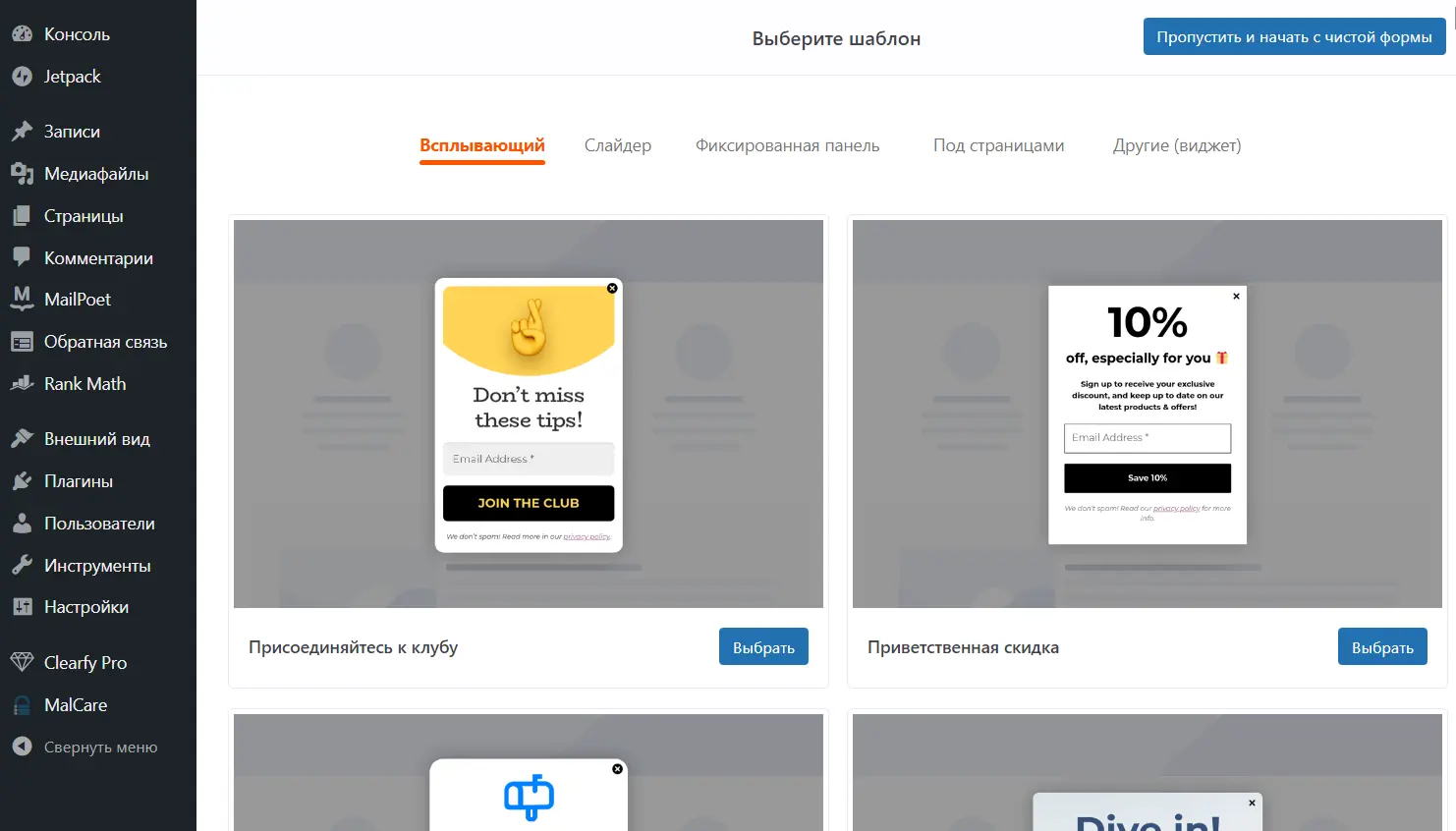
Процес редагування макетів інтуїтивно зрозумілий та подібний до всіх видів. Розмістила кілька скріншотів, щоб ви переконалися у простоті налаштувань та великій їх кількості. Єдине, чого мені не вистачає в MailPoet 3, це ігрових форм: колеса фортуни, вікторин тощо.
Щоб на практиці оцінити роботу редактора, налаштувала всі види блоків для свого сайту. Ділюсь результатами.
Pop-Up
Чесно скажу, не люблю ці нав’язливі спливаючі вікна. Вони переривають читання, відволікають і потрібно натиснути на хрестик, щоб закрити їх. Але статистика показує, що вони найефективніші і нехтувати цим не варто, треба пробувати.
Дочекалася поки що відвідуваність сайту досягла 80 осіб на добу і вирішила провести експеримент. До цього користувалася лише віджетами, щоб не зашкодити поведінковим факторам. Яндекс придивляється до нового сайту, кожна відмова на рахунку.
Намагалася приділити максимум уваги оформленню, надати настрій підібраною гамою кольорів. Мені сподобався такий Pop-Up, на цьому макеті веду тестування.
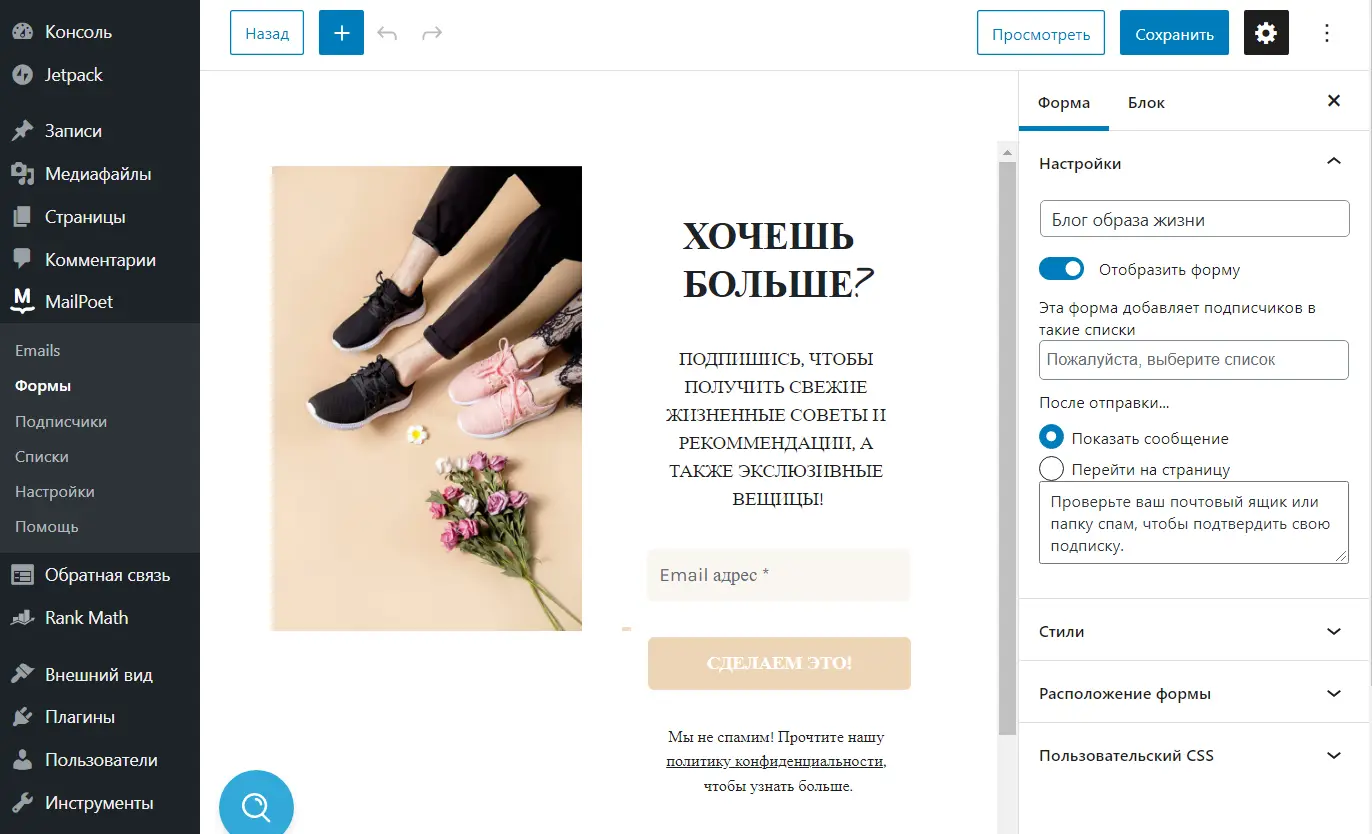
Замінила картинку та написи, налаштувала колір кнопок, підібрала шрифти. Трохи фантазії та блок готовий. Зверніть увагу, є можливість додати поля «Ім’я», «Прізвище» а також кілька варіантів інших блоків.
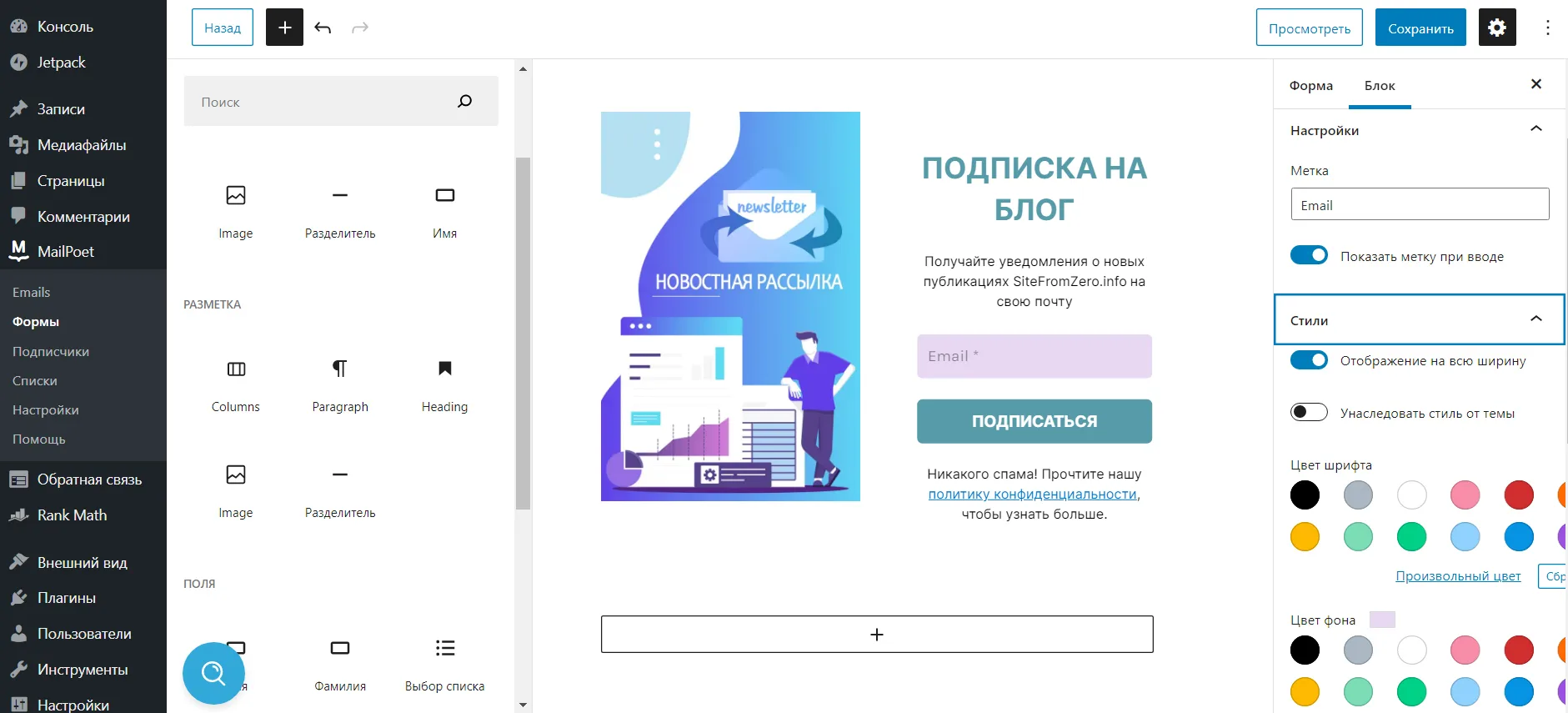
Не забудьте вказати назву форми (у мене Popup), списки, до яких вона додаватиме підписників. Відредагуйте текст, який з’явиться після введення електронної адреси.
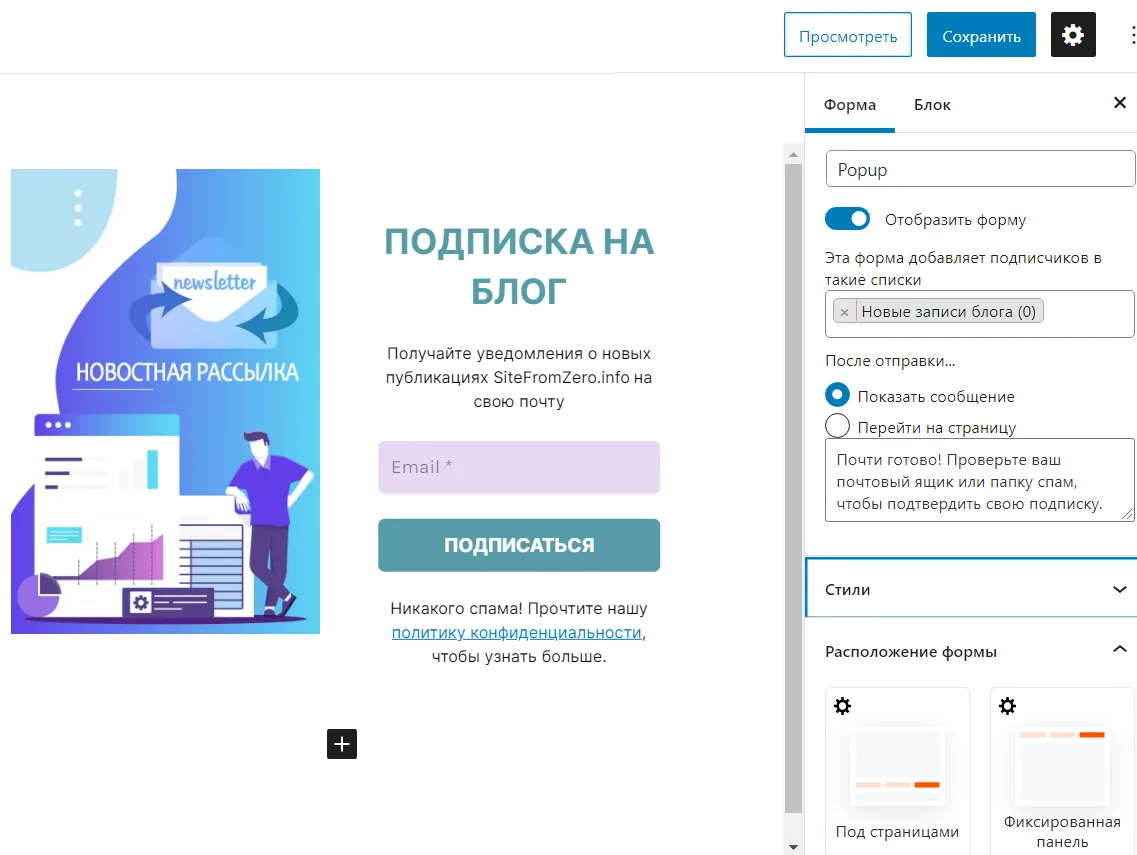
Останнє повідомлення красою не вражає, але головне, що воно є і відвідувач зрозуміє, що процес пройшов вдало. За бажанням ви можете перенаправити на спеціально створену сторінку. Я залишила як є.
При натисканні кнопки «Перегляд» ви потрапите в ще одну панель налаштувань. Виберіть режим та місце відображення форми підписки.
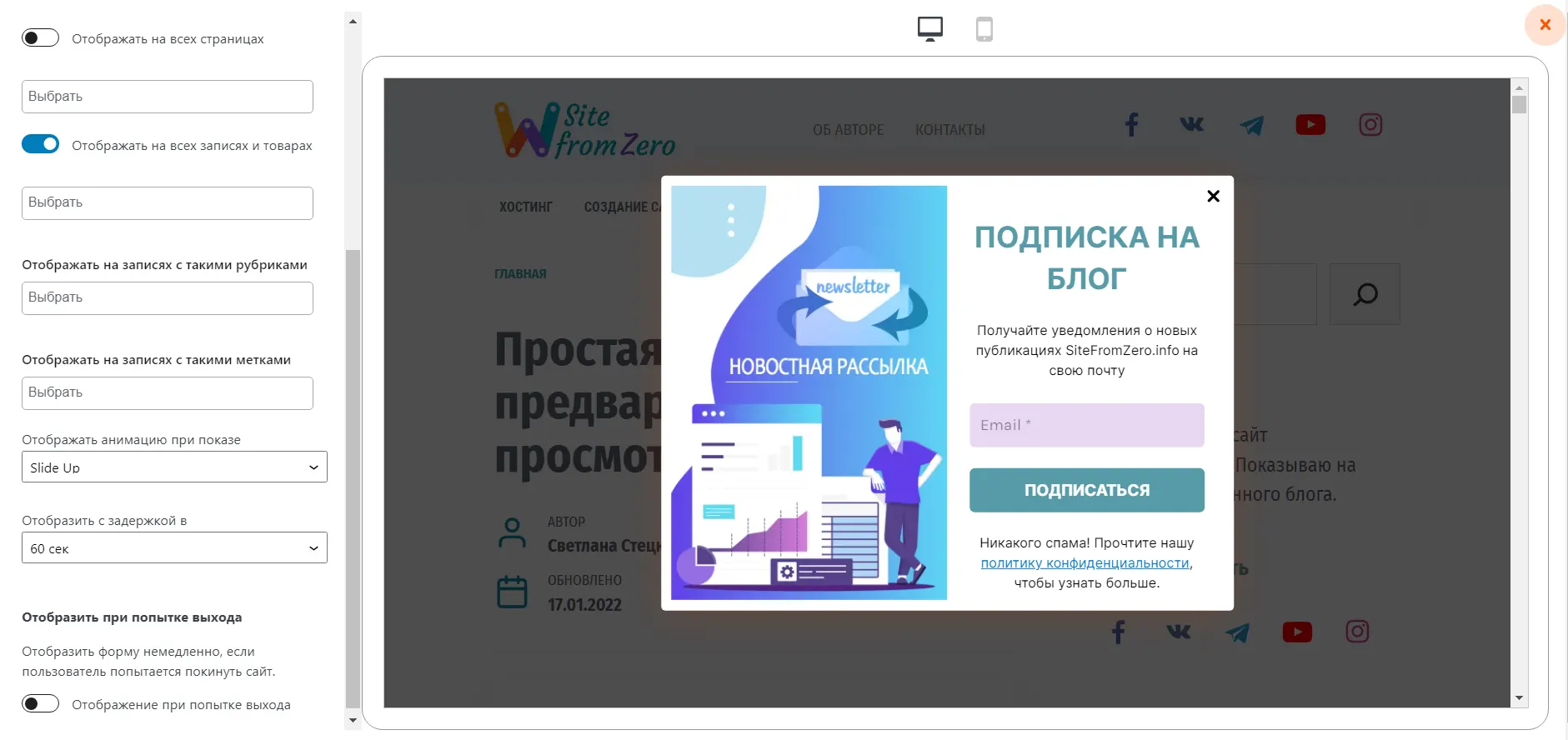
Сподобалося, що можна під різні рубрики, мітки, типи сторінок сайту зробити різні блоки. Це дозволяє тонко налаштувати списки передплатників за конкретними інтересами та цілеспрямованіше з ними працювати.
Спробуйте підписатися, перевірте чи все відповідає вимогам і поверніться в редактор. Внесіть необхідні зміни та збережіть шаблон. Форма поп-ап готова, переходимо до наступної.
Віджет
Оскільки я використовую тему від WPShop, то захоплюватись картинками не стала. Вирішила залишити поштову рамку від розробників теми. Тому в дизайні обмежилася текстами та кнопками. При попередньому перегляді отримала код, який необхідно вставити у файл, згідно інструкції.
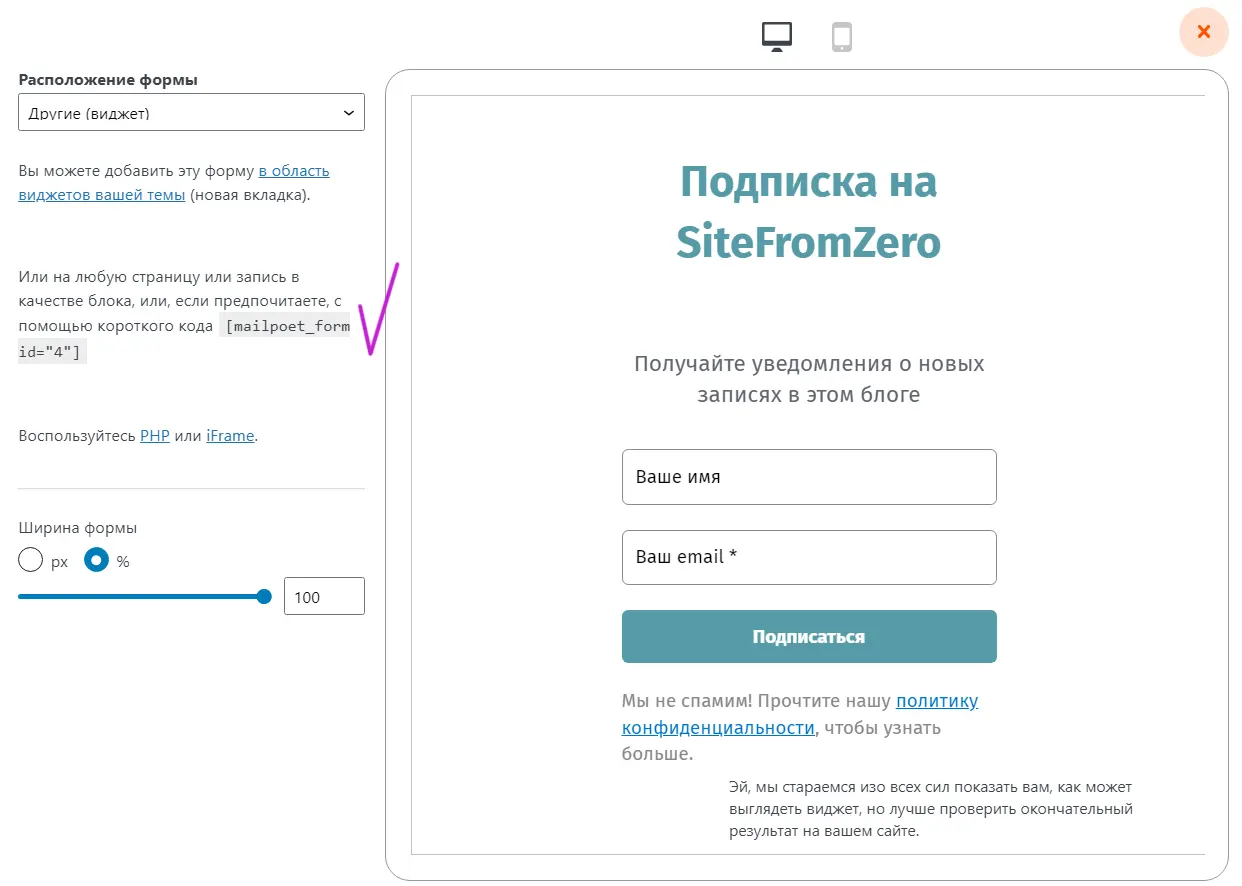
Цей процес докладно описала у попередній статті. Повторюватися не буду, покажу кінцевий результат.
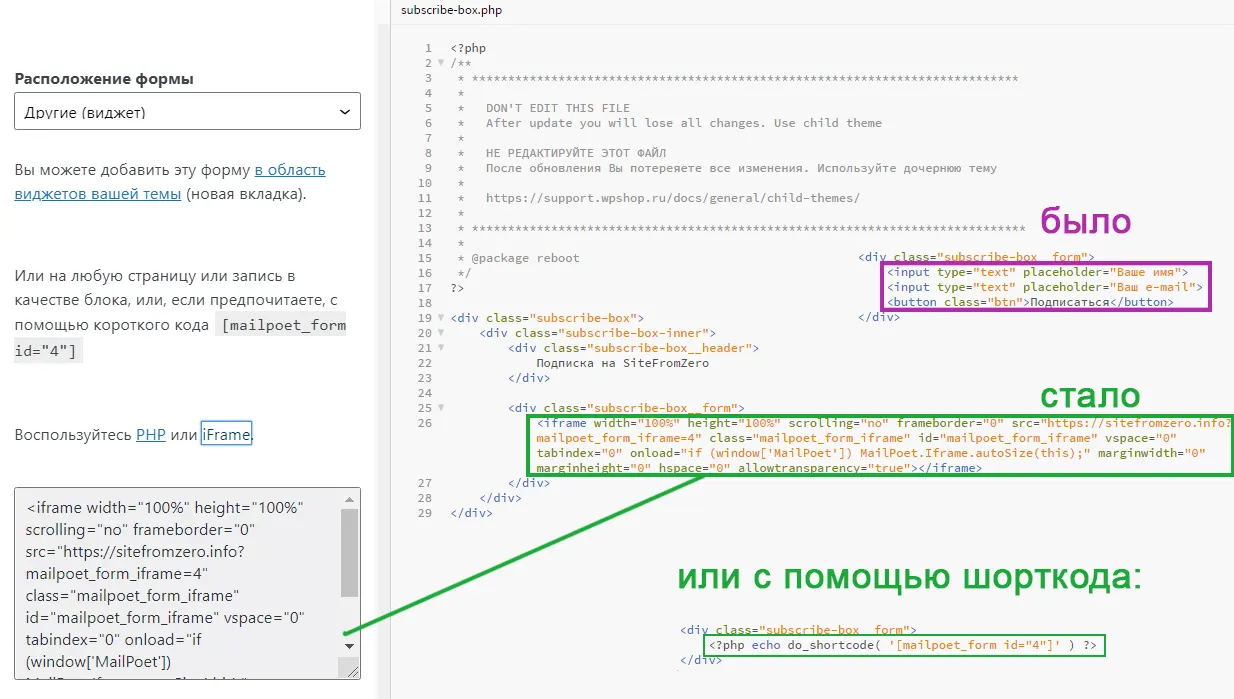
Переходимо до розділу віджетів і встановлюємо потрібний. Я використовую віджет підписки від WPShop.
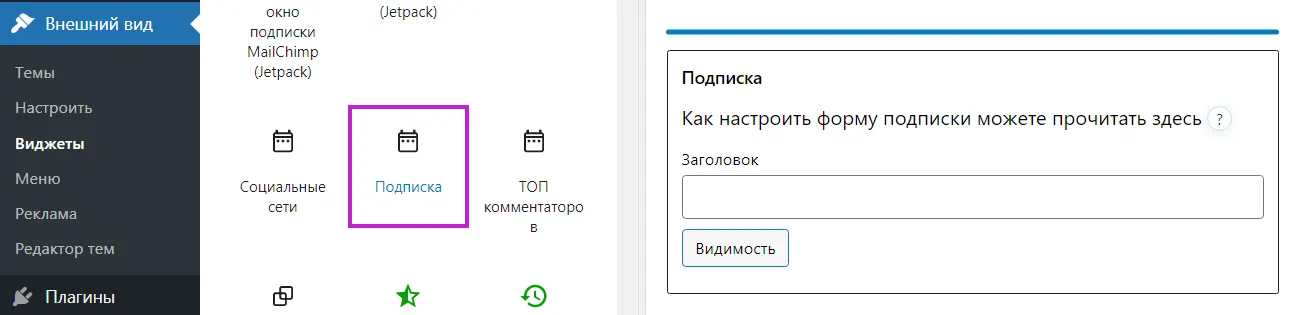
Те саме можна зробити, додавши шорткод.
![Шорткод WPShop [suscribeform]](https://sitefromzero.info/wp-content/uploads/2022/02/shortcode-wpshop-mailpoet.webp)
Якщо у вас інша тема, використовуйте віджет або шорткод від MailPoet 3. Проілюструю це на віджеті для футера. Тут мені не потрібні рамочки, я створила нову просту форму.
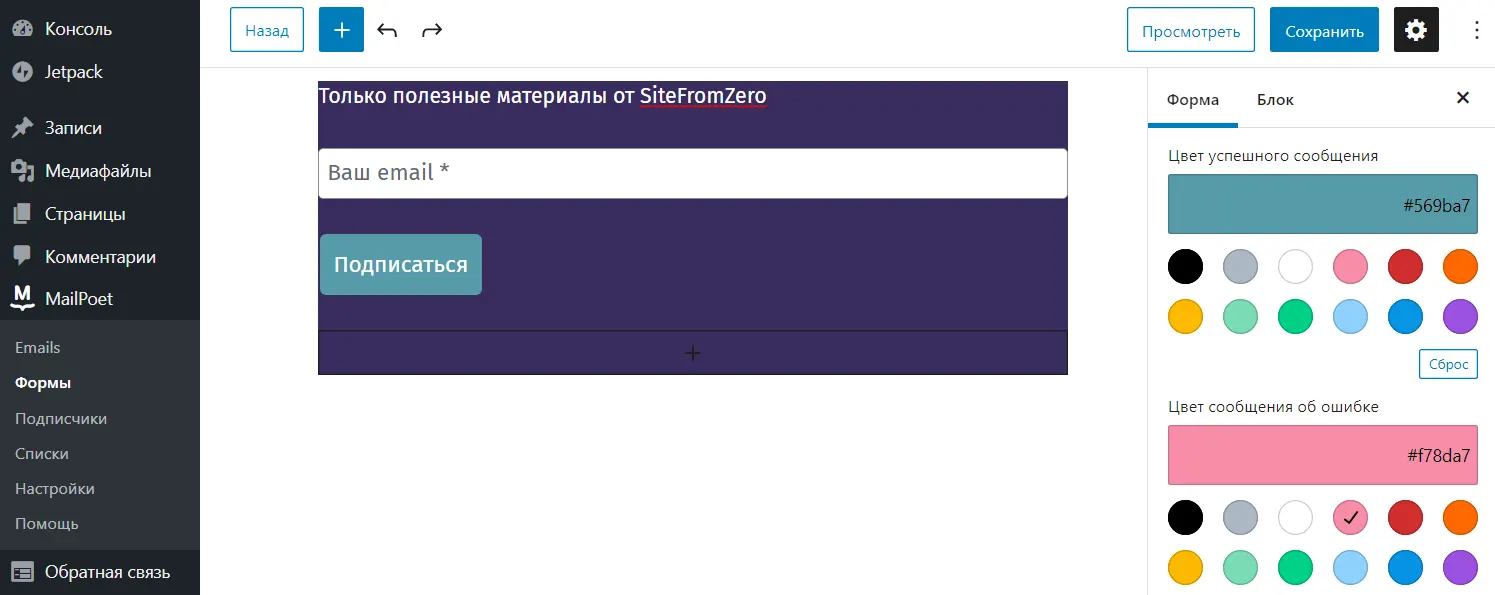
Тепер вибираю віджет підписки від MailPoet 3.
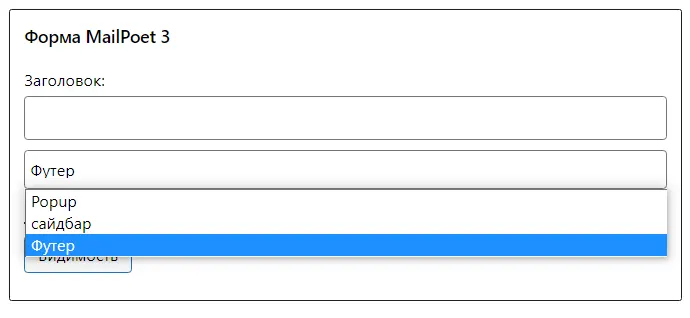
Намагалася повторити мій старий варіант, встановлений за допомогою плагіна Jetpack. Вийшло майже ідентично.
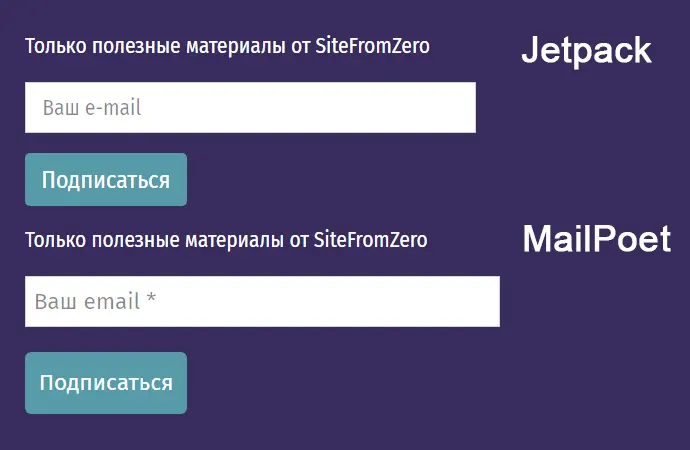
Повідомлення про підписку розмістилося не по центру, а збоку. Можливо, згодом знайду рішення як виправити.
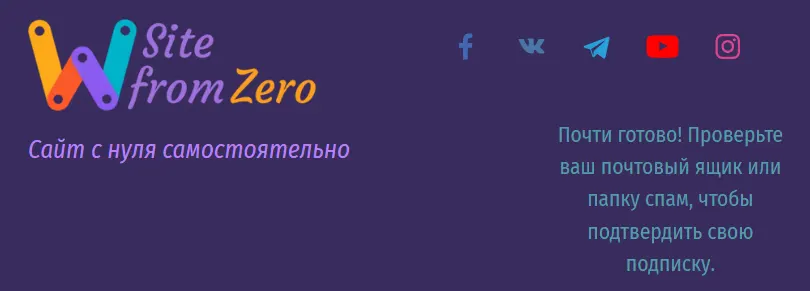
Під статтею
На цьому зразку створила новий дизайн, результат обмежений лише моєю фантазією. Макети складаються з безлічі шарів, що дає можливість складати власні складні шаблони. Підготувала картинку у фотошопі, яку розмістила у праву колонку.
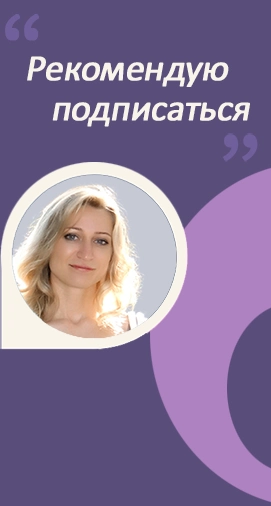
Кінцевий варіант ви побачите, коли дочитаєте огляд до кінця. Навіть не будучи дизайнером, можна створювати власні «шедеври», вкладаючи душу та частинку серця. Сподіваюся, ви оціните мої старання.
Фіксована панель
Це ще один варіант спливаючого вікна, але воно не перекриває екран, займає значно менше місця та не відволікає від читання. Це горизонтальна панель, яка прикріплюється до екрана і не зникає під час прокручування.
Можна розмістити зверху чи знизу, я вибрала другий варіант, щоб не закривати шапку та меню сайту. А в іншому панель дуже схожа на розглянутий вище Pop-Up: потрібно задати місце і час появи.
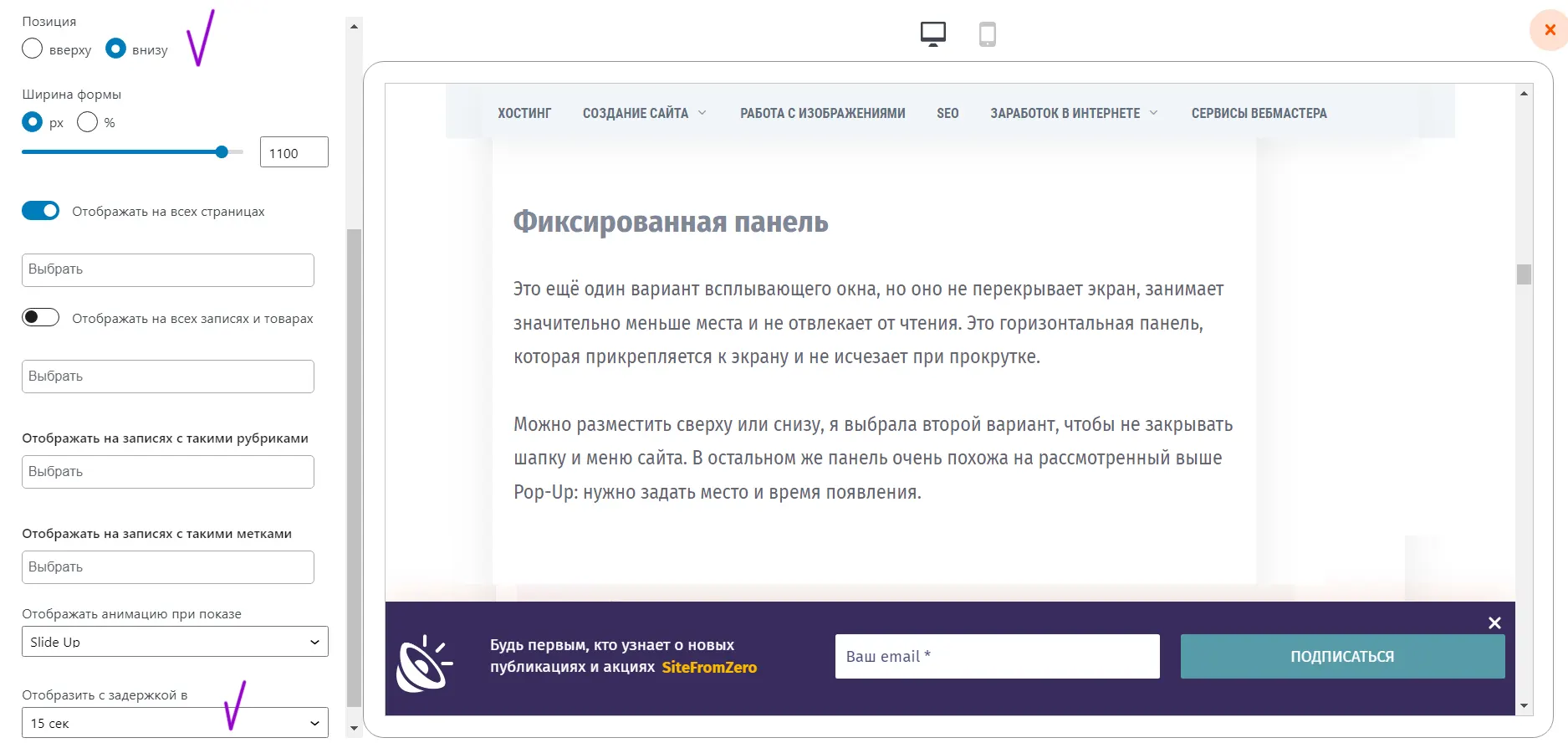
Слайдер
Слайдер також фіксується на екрані, але збоку. Ось такий акуратненький блок вийшов за кілька хвилин. Усі налаштування та режими показу однакові, тому рухаємося далі.
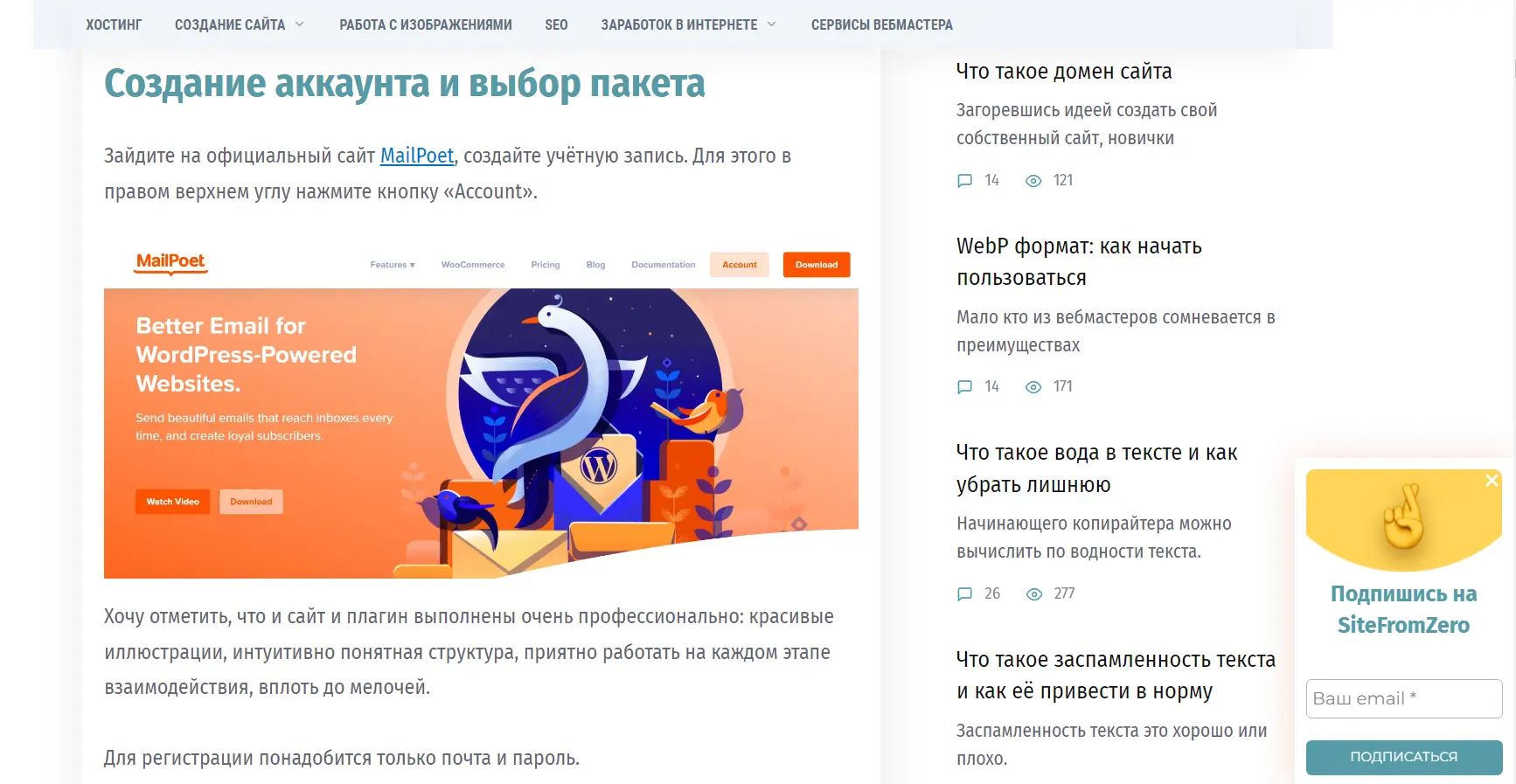
Підтвердження реєстрації
Після того, як користувач підписався, йому надходить на пошту повідомлення про активацію підписки. Текст листа відредагуйте у налаштуваннях плагіна MailPoet 3.
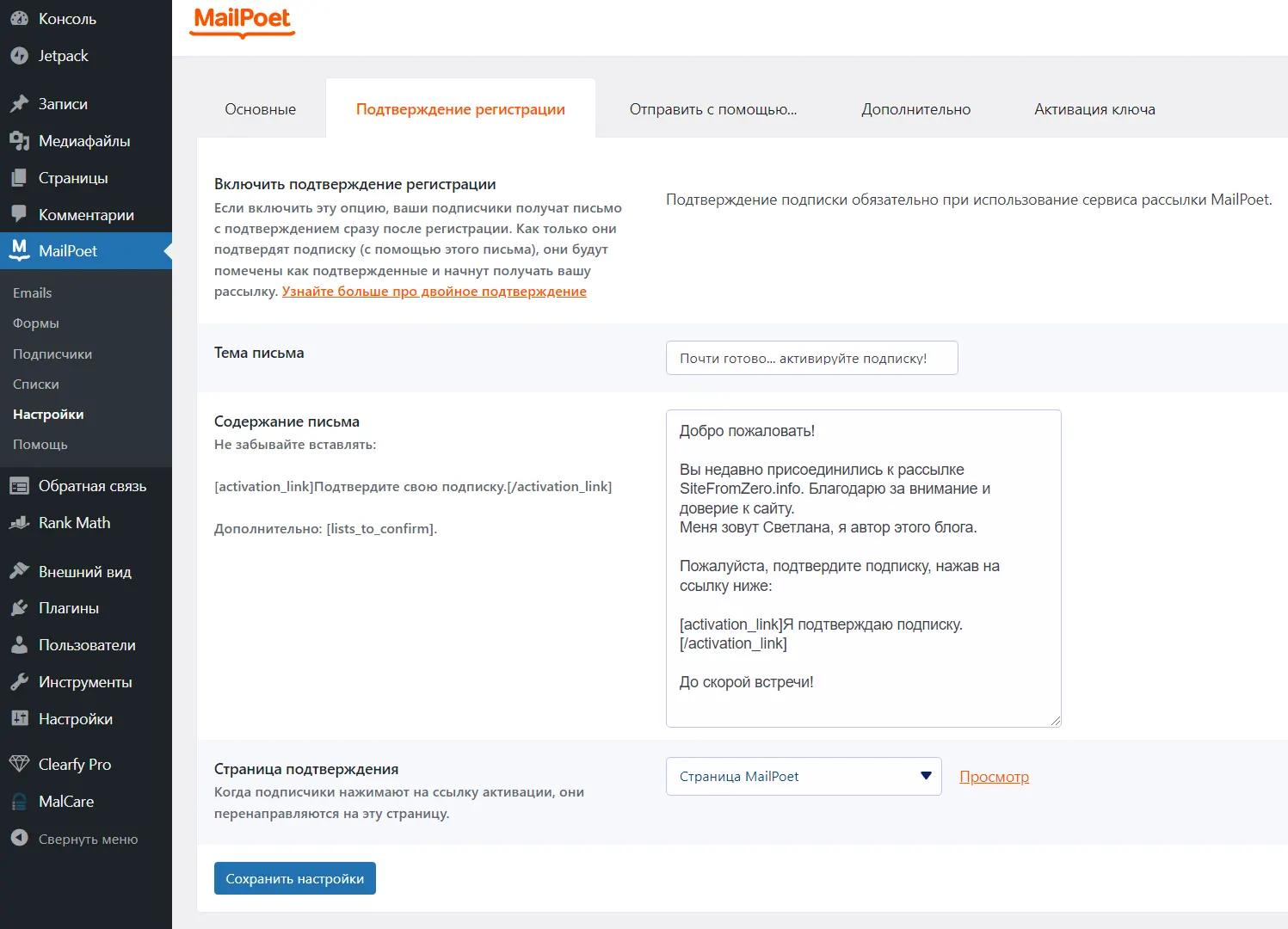
Зовні повідомлення виглядає так.
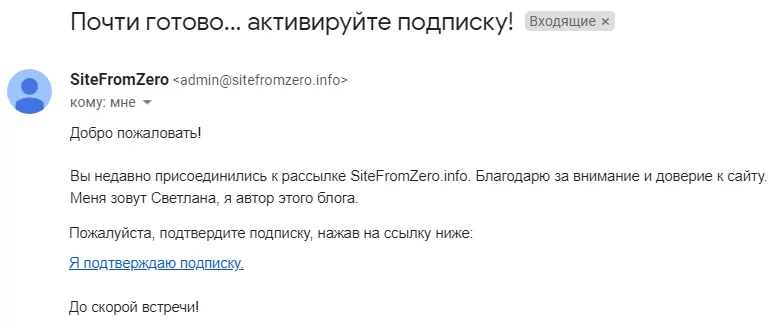
Після активації підписки відбувається перенаправлення на сторінку підтвердження. Вона формується автоматично, але краще створіть свою власну. Так ви зможете видалити непотрібні елементи: коментарі, кількість переглядів, рейтинг, кнопки соціальних мереж тощо. Для свого блогу зробила так.
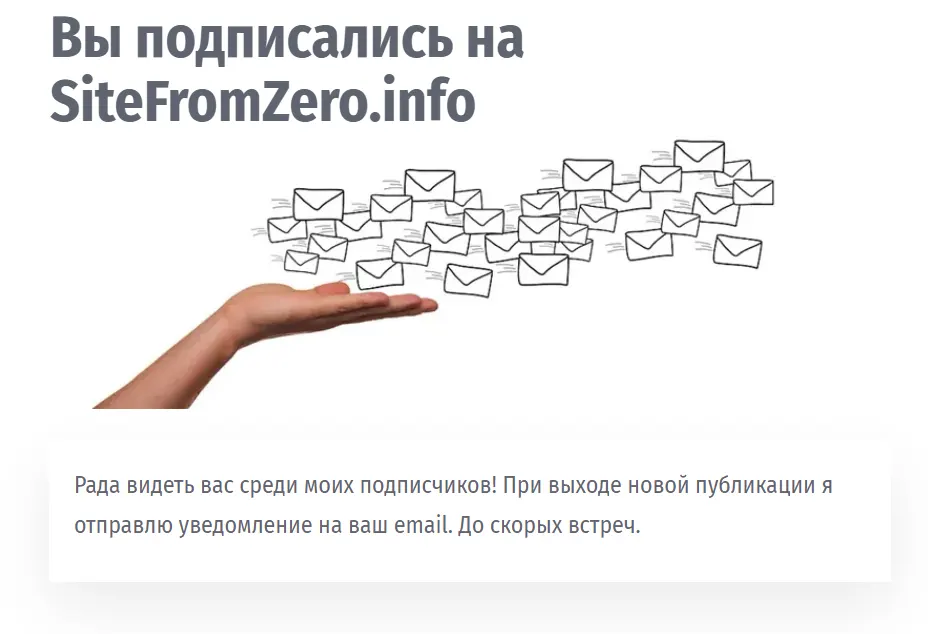
Такий матеріал не є значущим для ранжування, тому закрийте його від індексації, показую на прикладі SEO плагіна Rank Math.
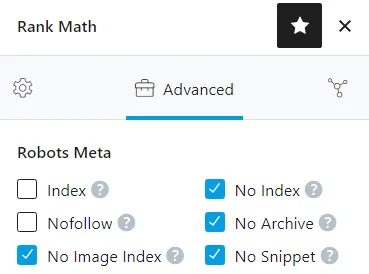
Тепер у налаштуваннях замініть сторінку MailPoet на свою.
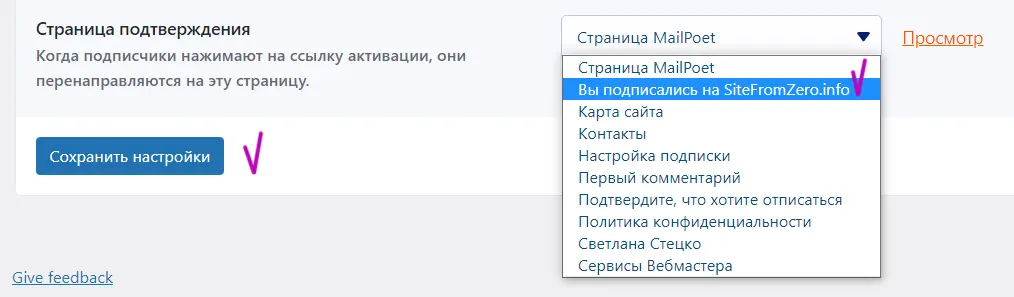
Відписка від розсилки
Аналогічно створіть сторінку, на яку потрапить користувач, який вирішив відмовитись від розсилки. Процес відписки відбувається у два етапи, тому знадобиться не одна, а парочка:
- сторінка підтвердження;
- сторінка успішної операції.
На першій користувач повинен підтвердити намір, натиснувши на посилання.
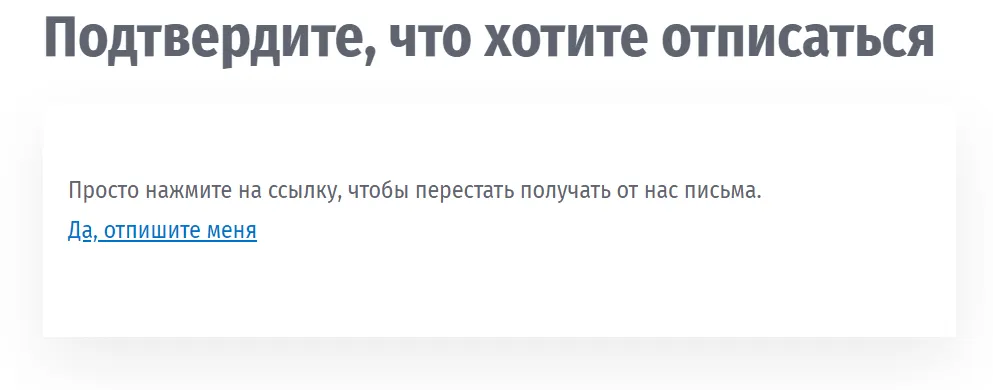
У редакторі потрібно просто вставити спеціальний шорткод. За бажанням можете щось додати, я вирішила залишити так.
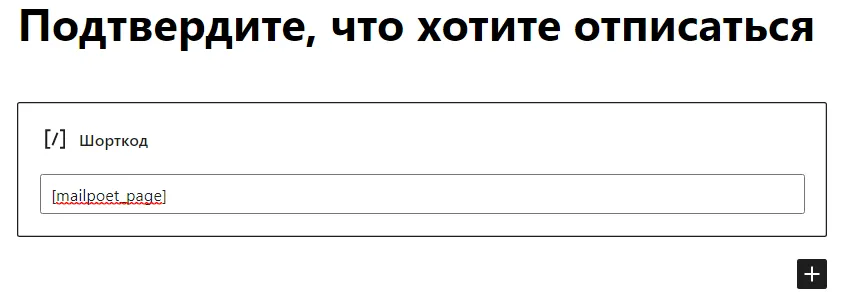
Друга повідомляє, що відписка пройшла вдало, але пропонує повернутись, якщо процес стався випадково.
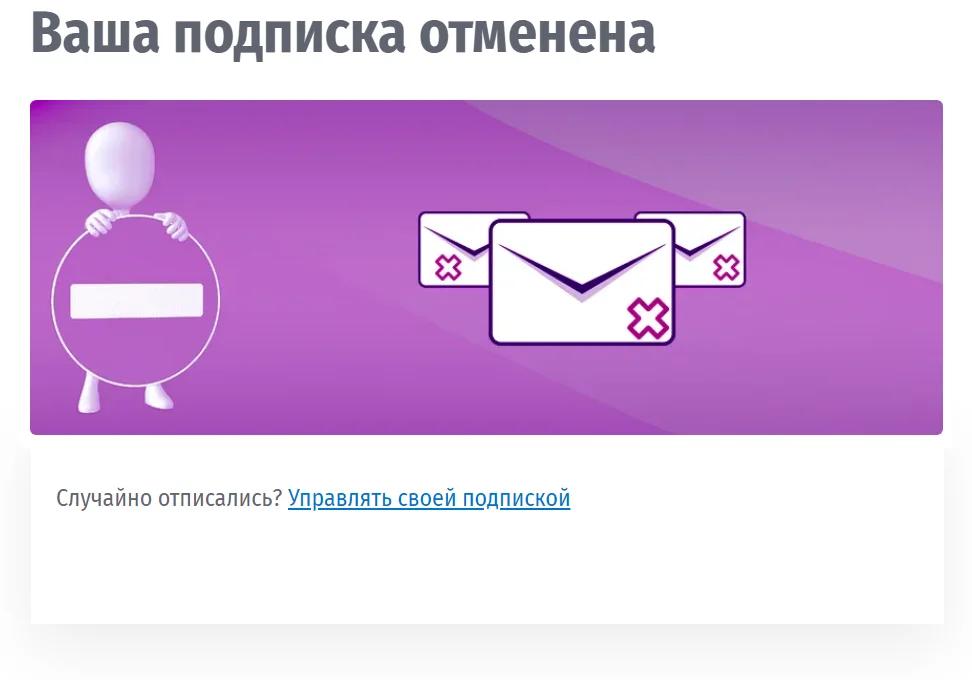
У редакторі вона складається із заголовка та шорткоду. Ви можете налаштувати її на свій смак: додати ілюстрацію, текст і т.д. Не забудьте закритися від індексації.
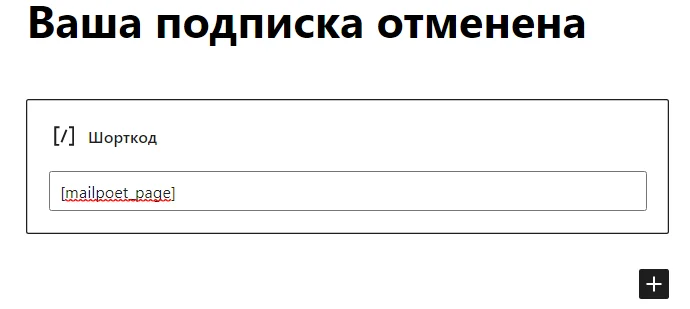
Як бачите, в обох випадках потрібно вставити той самий короткий код, а потім вказати в основних налаштуваннях, яку сторінку в якому разі відкривати.
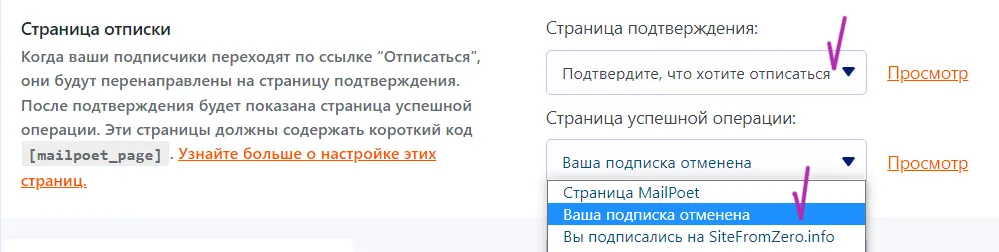
Налаштування підписки
Кожен підписник може налаштувати розсилку, вибравши інформацію, яку хоче отримувати. При цьому у власника проекту підвищиться коефіцієнт відкриття листів і зменшиться відсоток відписок.
Чудово те, що все це відбувається на вашому сайті, а не на сторонньому сервісі. Тільки від вас залежить, як оформити сторінку. Оцініть мій варіант.
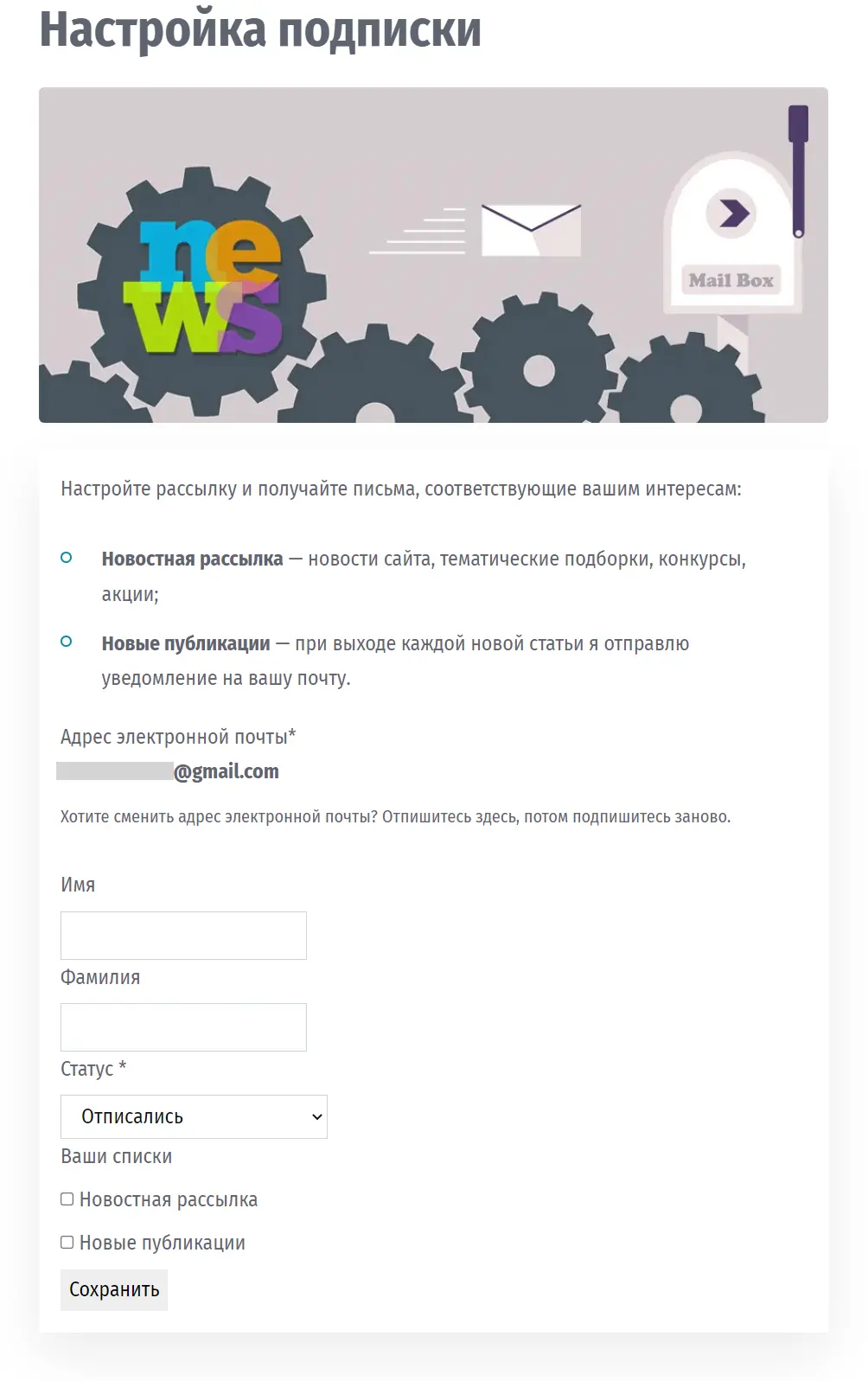
Дивимося, як це виглядає у редакторі WordPress. Нічого складного, знову ж таки короткий код бере на себе весь функціонал. Знову ставимо No Index.

Тепер перейдіть до основних налаштувань плагіна MailPoet 3 і позначте потрібну сторінку.

Імпорт та експорт бази
Що робити, якщо у вас є підписники, зібрані іншим сервісом. Потрібно спочатку завантажити дані у форматі CSV на свій комп’ютер.
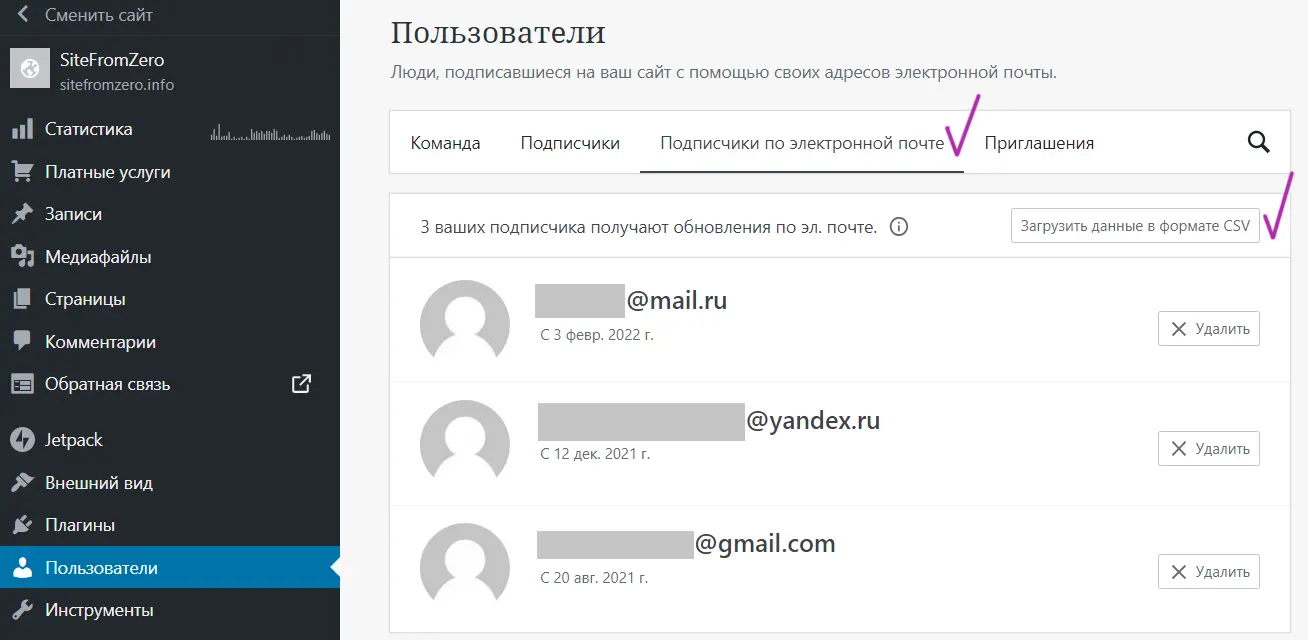
А потім імпортувати підписників у MailPoet 3, завантаживши файл. Існує навіть окрема функція для тих, хто користувався MailChimp.
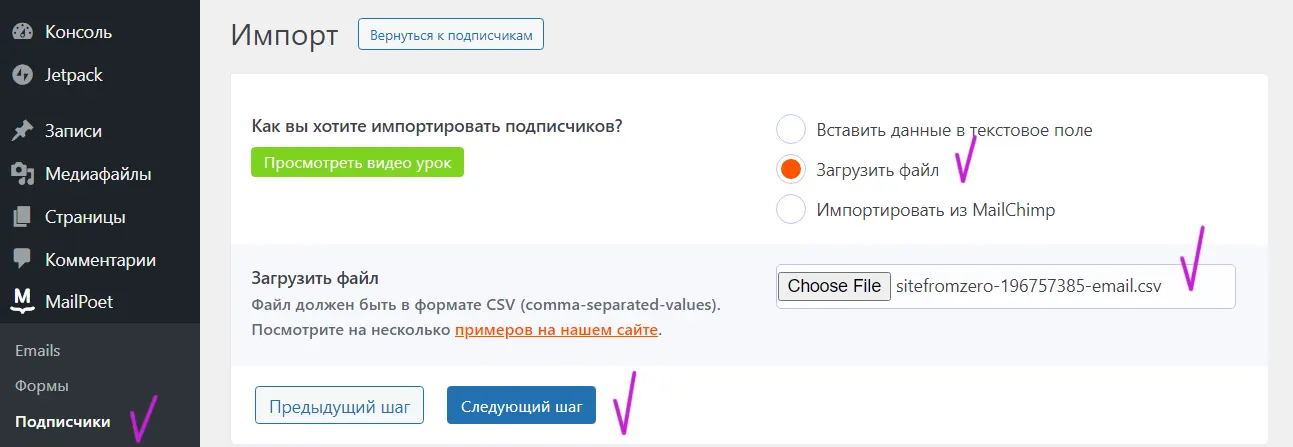
Потім вкажіть списки, до яких їх потрібно додати.
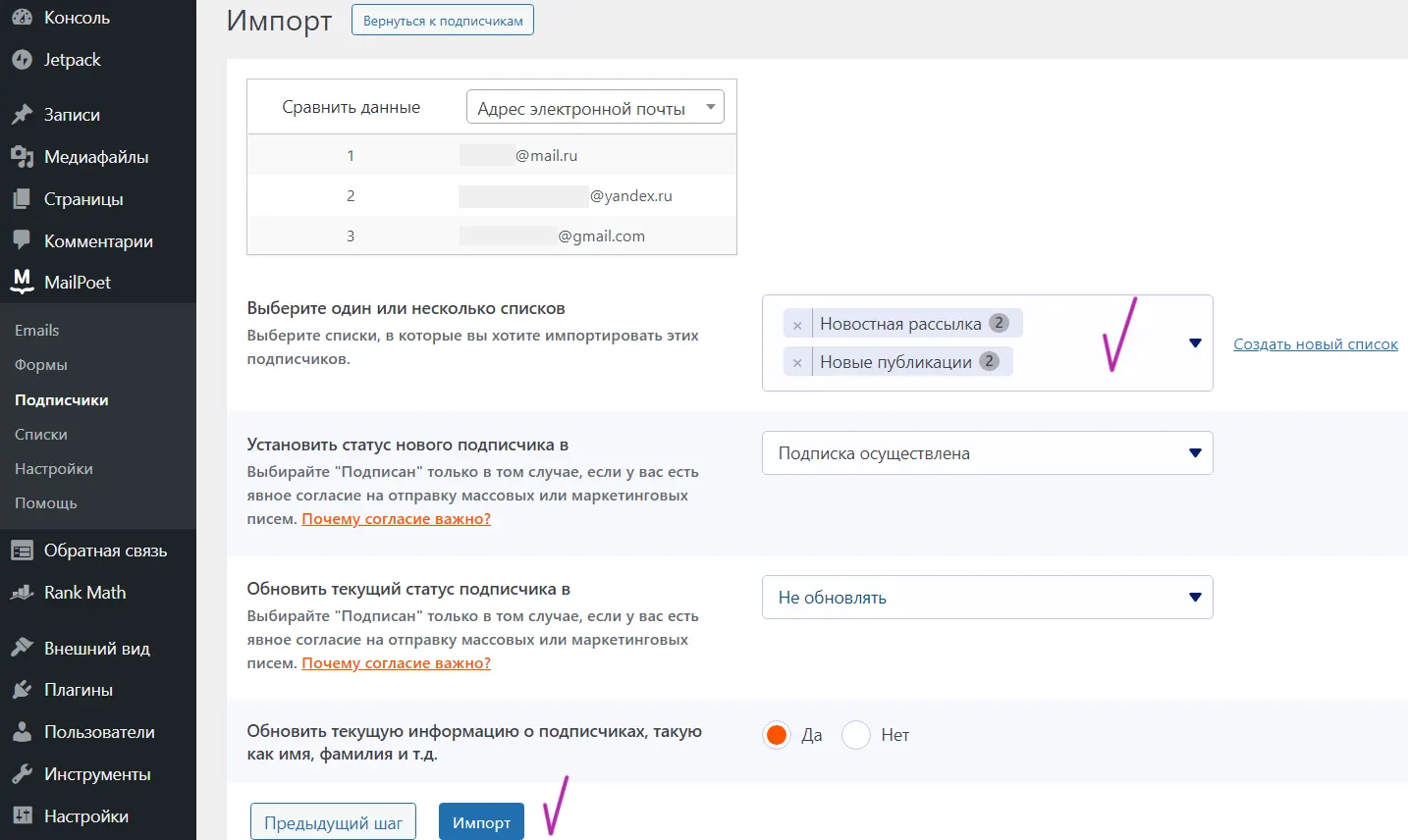
Імпортовані підписники не отримають вітальних листів. Тільки при ручному додаванні є функція надсилання бюлетеня.
Можна зробити зворотний процес: експортувати дані.
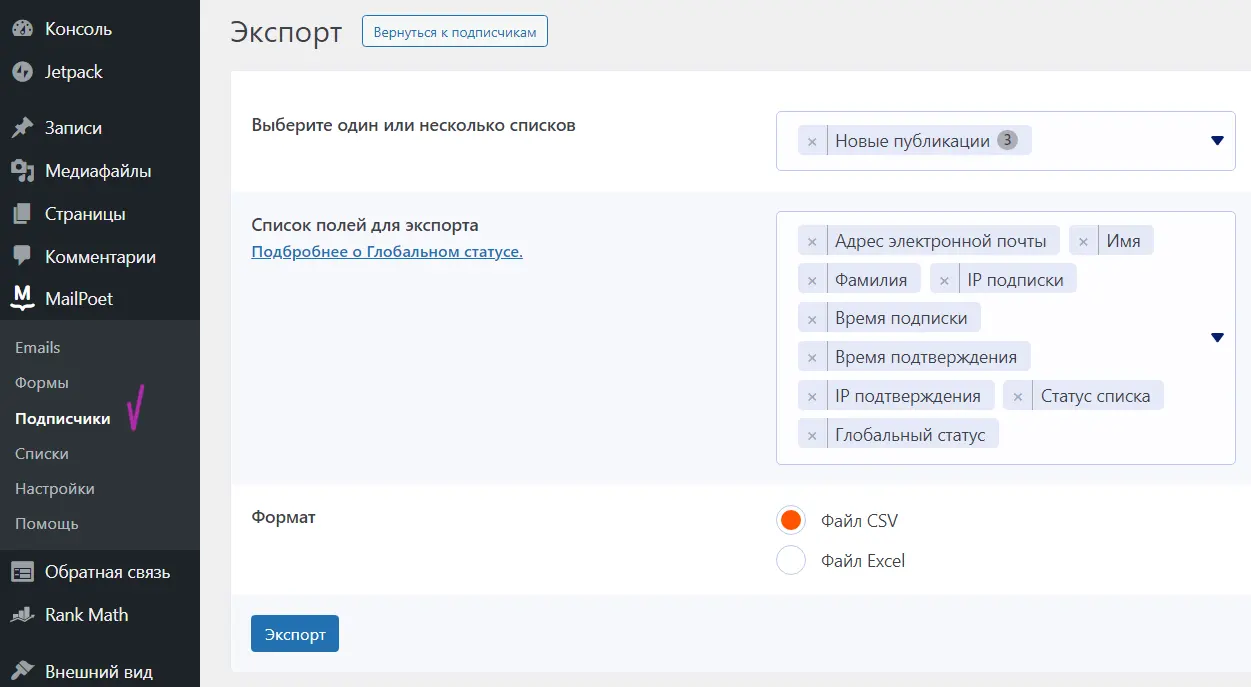
Неактивні підписники
Частина аудиторії з часом перестає бути активною, листи не відкриваються, взаємодія з сайтом зупиняється, але найчастіше відписка не відбувається.
За промовчанням через 12 місяців MailPoet перестане надсилати листи неактивним підписникам. Ви можете встановити ліміт на свій розсуд у додаткових налаштуваннях.

Неактивним користувач може стати з багатьох причин:
- контент не цікавий;
- дана тема вже не актуальна для нього;
- людина зареєструвалася не з основної пошти та банально не бачить ваші бюлетені;
- розсилка потрапляє до спаму або промоакції.
Mail Poet не надсилає автоматичні попереджувальні повідомлення про припинення розсилки. Практика показує, що це не ефективно. Швидше за все останній email також залишиться поза увагою.
Якщо людина не відкриває листи, а ви продовжуєте надсилати їх, то така адреса позначається як спам-пастка. Ваш рейтинг, як відправника, падає. Якщо 80% ваших email не відкривається це може призвести до наслідків: така кампанія може потрапити в спам.
Спробуйте налагодити зв’язок із неактивною аудиторією, зробивши цікаву пропозицію або надіславши листа повторного залучення. Якщо не допомогло, краще видаліть його зі списку.
Шорткоди
Персоналізуйте розсилку за допомогою спеціальних кодів, які відображатимуть поточні дати, імена користувачів, інформацію про контент. Наприклад,
- заголовок останньої статті: [newsletter:post_title]
- ім’я: [subscriber:firstname | default:друг]
- кількість підтверджених підписників: mailpoet_subscribers_count
- список минулих розсилок: mailpoet_archive
Шорткоди мають бути укладені у квадратні дужки, у двох останніх їх немає, бо одразу виконуються закладені команди. Подивіться повний список шорткодів MailPoet.
Декілька порад для початківців
Відразу після підтвердження підписки надішліть вітальний бюлетень. У цей момент є більша ймовірність, що його відкриють. Так ви отримаєте хорошу статистичну оцінку.
Звертайтеся до підписників на ім’я: персоналізація збільшує ймовірність попадання бюлетеня до папки «Вхідні», відкритість також підвищується.
Якщо email містить картинки та посилання, то роботи швидше визначать його як рекламне та відправлять у Промоакції.
Якщо лист потрапив до СПАМу або ПРОМО, попросіть його перенести до папки «Вхідні».
Головна причина відмови від підписки – велика кількість email, що приходять. Створіть кілька списків, надсилайте релевантну інформацію для кожної групи.
Отже, ми розглянули всі важливі налаштування плагіна MailPoet 3. Створили форми та листи, налаштували розсилки. Сподіваюся, огляд був корисним та цікавим. Діліться своєю думкою, досвідом у коментарях.